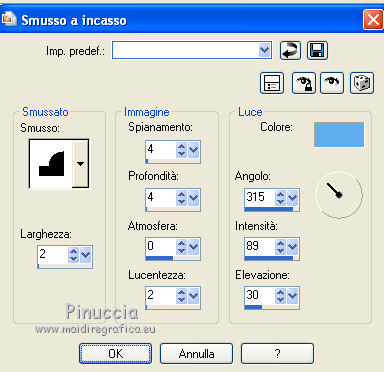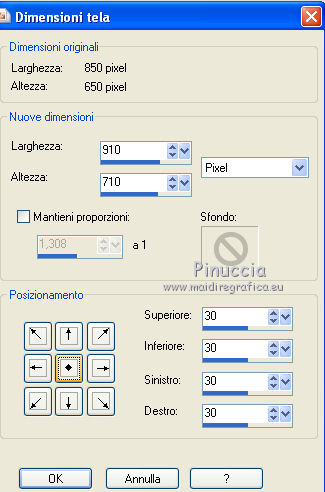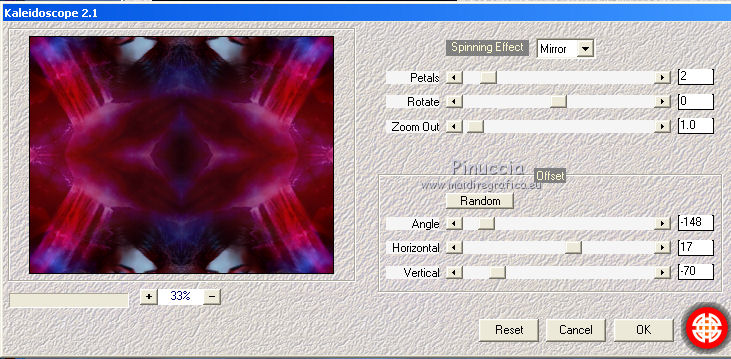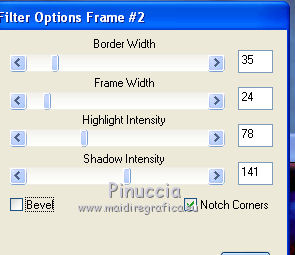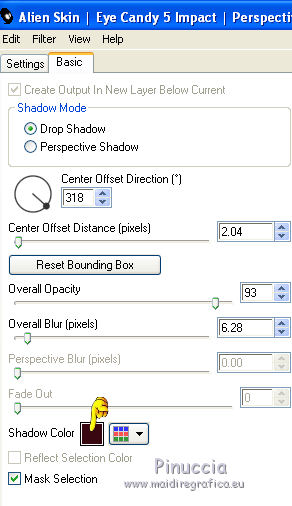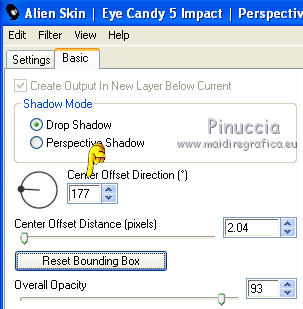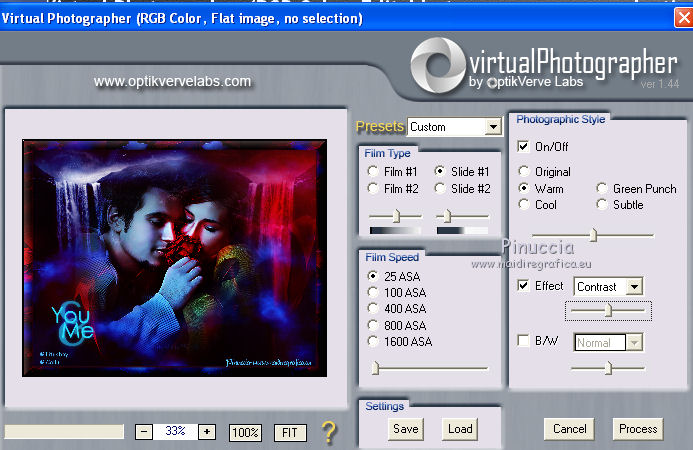|
YOU AND ME

Tutti i copyright appartengono agli artisti originali. Io sono soltanto l'autore della creazione finale.
Ringrazio Petra per avermi permesso di tradurre i suoi tutorial.

qui puoi trovare qualche risposta ai tuoi dubbi.
Se l'argomento che ti interessa non è presente, ti prego di segnalarmelo.
Questo tutorial è stato creato con PSP X3, ma può essere eseguito anche con le altre versioni di PSP.
Per tradurlo, ho usato PSP X.
Questo tutorial è scritto e disegnato da Sternenfee56.
Il © del tutorial appartiene all'autrice.
Non può essere copiato su altri siti, nè essere offerto per il download.
Lo stesso vale per la mia traduzione.
Il materiale viene da vari gruppi di condivisione.
Grazie ai creatori dei tubes che mettono a disposizione il loro lavoro in vari gruppi di condivisione.
Rispetta il lavoro degli autori, non cambiare il nome del file e non cancellare il watermark.
Occorrente:
Materiale qui
Per le immagini usate (non incluse nel materiale) grazie ©Callu e ©Titusboy (Deviantart)
Filtri:
in caso di dubbi, ricorda di consultare la mia sezione filtri qui
Mura's Meister - Cloud qui
Graphics Plus - Cross Shadow qui
Xero - Improver qui
Simple - Diamonds qui
Alien Skin Eye Candy 5 Impact - Perspective Shadow qui
Mehdi - Kaleidoscope 2.1 qui
Bordermania - Frame #2 qui
OptikVerve Labs - Virtual Photographer qui

Per il mio lavoro ho usato 2 immagini in jpg, ma è anche possibile utilizzare dei tubes.
Scegli due colori dai tuoi tubes.
Imposta il colore chiaro come colore di primo piano,
e il colore scuro come colore di sfondo.
Per usare i miei colori: apri l'immagine "Color".
Attiva lo strumento Contagocce 
clicca con il tasto sinistro del mouse sul colore chiaro per impostarlo come colore di primo piano,
e con il tasto destro sul colore scuro per impostarlo come colore di sfondo.

Metti la maschera nella cartella Maschere.
1. Apri una nuova immagine trasparente 850 x 650 pixels.
Effetti>Plugins>Mura's Meister - Cloud.
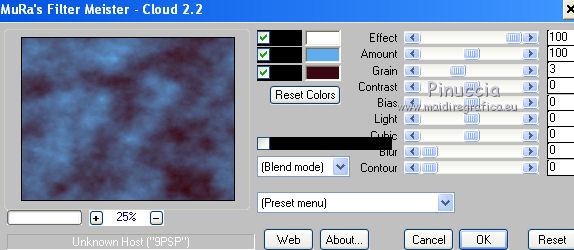
ricorda che questo filtro lavora con i lavori impostati nella paletta dei materiali, ma tiene in memoria il primo settaggio dall'apertura del programma.
Quindi se hai già usato il filtro, per essere sicuro di avere impostati i colori corretti premi il tasto Reset.
Premere successivamente il tasto Reset serve per cambiare casualmente (ragione per la quale il tuo risultato non potrà essere uguale al mio esempio, l'aspetto delle nuvole.
Effetti>Plugins>Graphics Plus - Cross shadow.
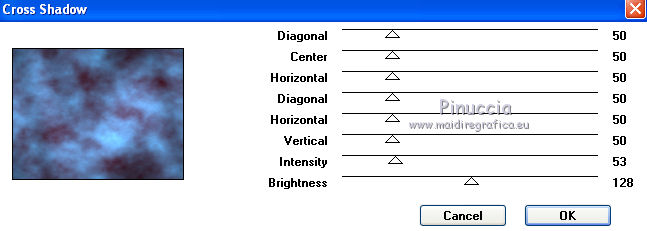
Apri il tube mystic_background.pspimage e vai a Modifica>Copia.
Torna al tuo lavoro e vai a Modifica>Incolla come nuovo livello.
Spostalo  nell'angolo in alto a sinistra, nell'angolo in alto a sinistra,
in modo che la cascata sia visibile.
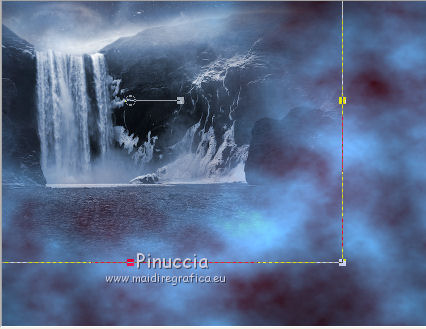
2. Livelli>Nuovo livello raster.
Selezione>Seleziona tutto.
Apri il tube o l'immagine in jpg che hai scelto per lo sfondo.
Per il mio esempio ho usato Light about red ©by Callu.

Modifica>Copia.
Torna al tuo lavoro e vai a Modifica>Incolla nella selezione.
Cambia la modalità di miscelatura di questo livello in Sovrapponi.
Effetti>Effetti di bordo>Aumenta.
Selezione>Deseleziona.
3. Apri il tube o l'immagine in jpg che hai scelto per il centro della tag,
per il mio esempio titusboy25.
Se stai usando un'immagine in jpg: Livelli>Carica/Salva maschera>Carica maschera da disco.
Cerca e carica la maschera 20-20 o la maschera fornita con il materiale.
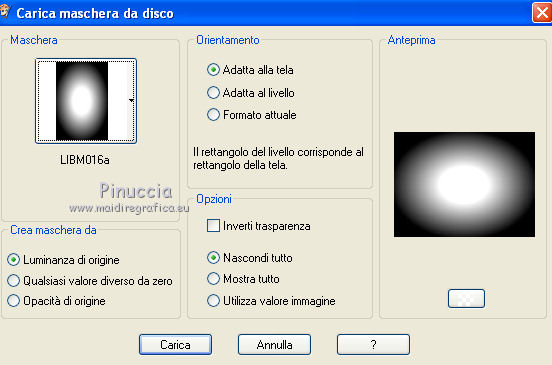
Livelli>Unisci>Unisci gruppo.
Modifica>Copia.
Torna al tuo lavoro e vai a Modifica>Incolla come nuovo livello.
Effetti>Plugins>Xero - Improver.

Livelli>Duplica, e cambia la modalità di miscelatura di questo livello in Luce diffusa.
Attiva il livello Raster 2 (la cascata).
Attiva lo strumento Gomma  , ,
seleziona il pennello Bambagia (standard in PSP) o Corel_01_27, dimensione 150,
e cancella lo sfondo visibile sul tube centrale.
 
Rimani su questo livello.
Livelli>Duplica.
Immagine>Rifletti.
Se necessario, cancella eventuali parti dello sfondo che disturbano il tube.
Abbassa l'opacità di questo livello al 42%.
4. Attiva il livello superiore.
Apri il wordart e vai a Modifica>Copia.
Torna al tuo lavoro e vai a Modifica>Incolla come nuovo livello.
Spostalo  in basso a sinistra. in basso a sinistra.
Per cambiare il colore al testo, attiva lo strumento Trasforma in destinazione 
e passa il mouse sul testo che assumerà il colore di primo piano.
in questo caso è possibile usare anche un altro modo per colorare il testo.
Blocca la trasparenza di questo livello cliccando sul lucchetto, che si chiuderà.
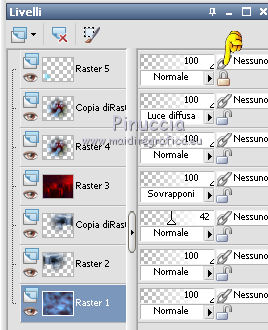
Attiva lo strumento Riempimento  e clicca sul testo con il tasto destro del mouse e clicca sul testo con il tasto destro del mouse
Effetti>Effetti 3D>Sfalsa ombra, con il colore di primo piano.

Effetti>Effetti 3D>Smusso a incasso, con il colore di primo piano.
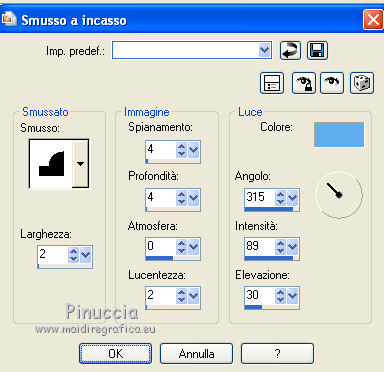
Livelli>Unisci>Unisci visibile.
Modifica>Copia.
5. Immagine>Dimensioni tela.
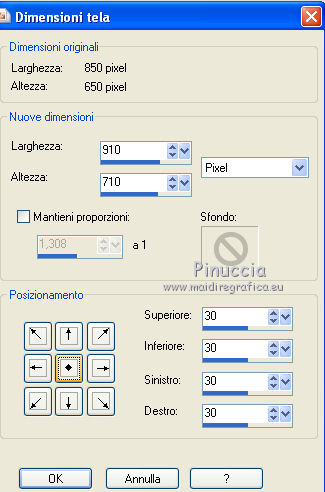
Livelli>Nuovo livello raster.
Livelli>Disponi>Porta sotto.
Effetti>Plugins>Mura's Meister - Cloud, come al punto 1.
Effetti>Plugins>Graphics Plus - Cross Shadow, con i settaggi precedenti.
Livelli>Nuovo livello raster.
Selezione>Seleziona tutto.
Modifica>Incolla nella selezione.
Effetti>Plugins>Mehdi - Kaleidoscope 2-1.
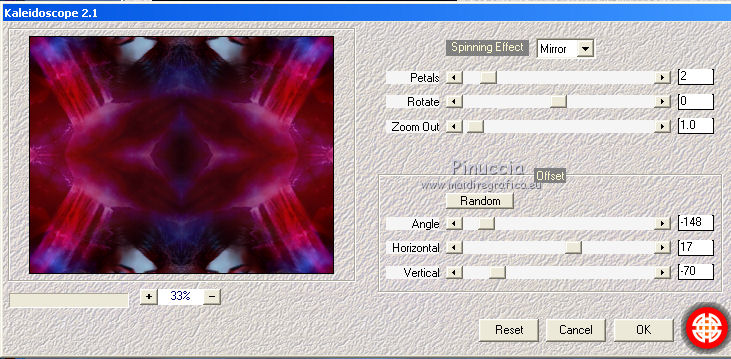
Cambia la modalità di miscelatura di questo livello in Sovrapponi.
Effetti>Effetti di bordo>Aumenta.
Mantieni selezionato.
Livelli>Nuovo livello raster.
Apri nuovamente l'immagine del fiore usato come sfondo e vai a Modifica>Copia.
Torna al tuo lavoro e vai a Modifica>Incolla nella selezione.
Cambia la modalità di miscelatura di questo livello in Sovrapponi.
Effetti>Plugins>Simple - Diamonds.
Modifica>Ripeti Diamonds.
Effetti>Effetti di bordo>Aumenta di più.
Mantieni sempre selezionato.
Livelli>Unisci>Unisci giù - 2 volte.
Selezione>Modifica>Contrai - 30 pixels.
Selezione>Inverti.
Effetti>Plugins>Bordermania - Frame#2.
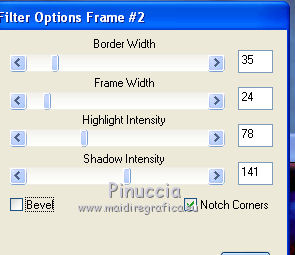
Selezione>Deseleziona.
Attiva il livello superiore.
Effetti>Plugins>Alien Skin Eye Candy 5 Impact - Perspective Shadow, con il colore di sfondo.
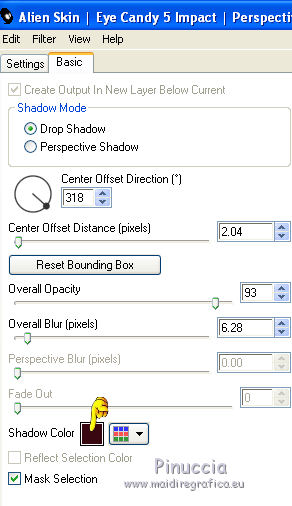
Ripeti l'Effetto cambiando Center Offset Direction con 177.
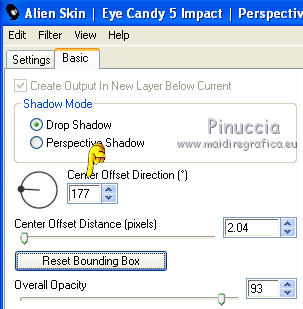
Aggiungi il tuo nome e/o il tuo watermark su un nuovo livello, senza dimentica i copyright delle immagini usate.
Livelli>Unisci>Unisci tutto.
Effetti>Plugins>OptikVerve Labs - Virtual Photographer.
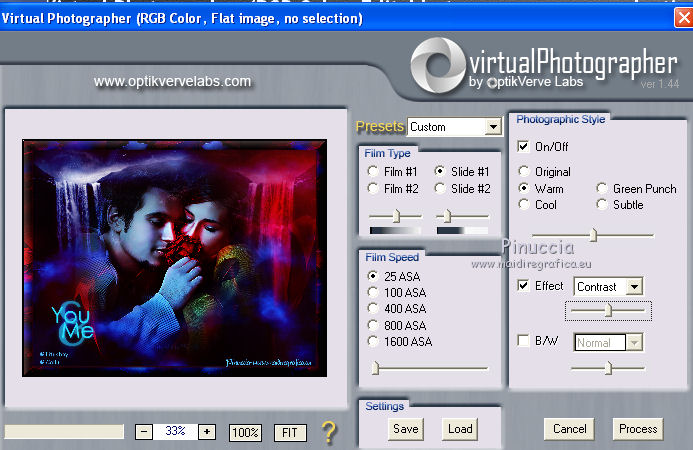
Salva in formato jpg.

Se hai problemi o dubbi, o trovi un link non funzionante, scrivimi.
7 Ottobre 2011
|





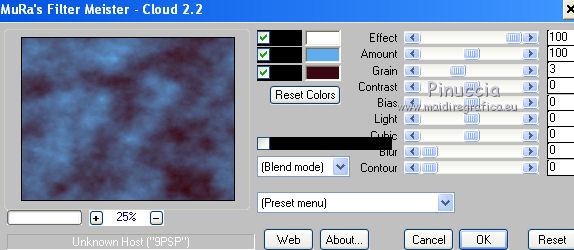

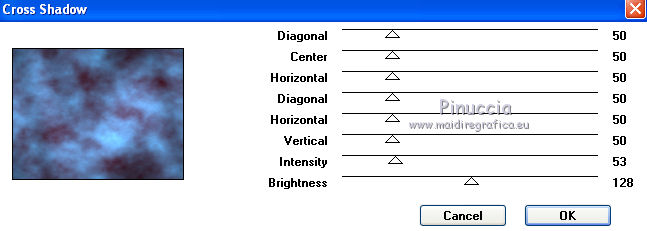
 nell'angolo in alto a sinistra,
nell'angolo in alto a sinistra,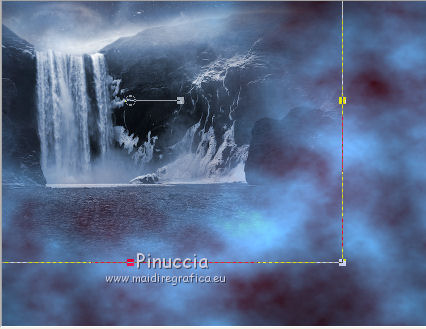

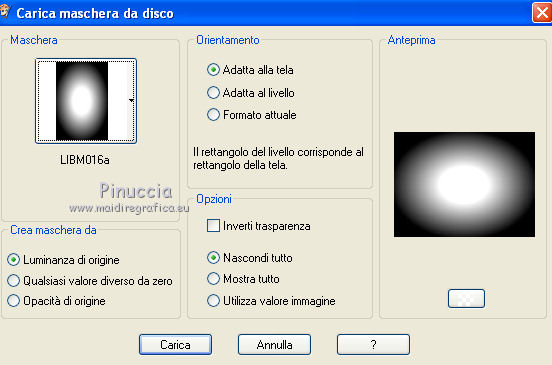

 ,
,


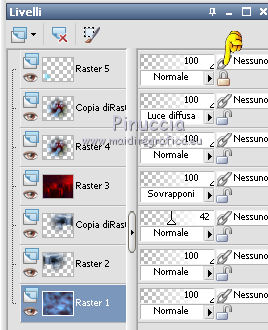
 e clicca sul testo con il tasto destro del mouse
e clicca sul testo con il tasto destro del mouse